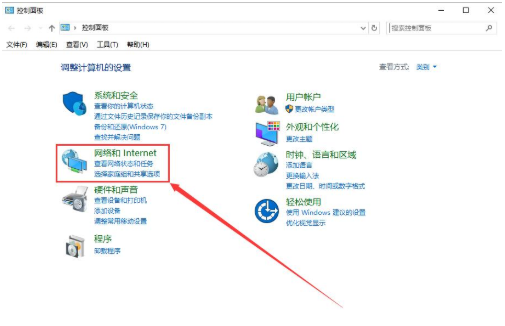
下面是介绍怎么解决迅雷无法登陆:
1.卸载迅雷软件,重新下载迅雷软件客户端,然后再次登录。
2.更换DNS服务器:[常用的114DNS服务器地址:114.114.114.114,备用服务器地址:114.114.115.115】
3.进入控制面板,然后选择[网络和互联网].点击进入.
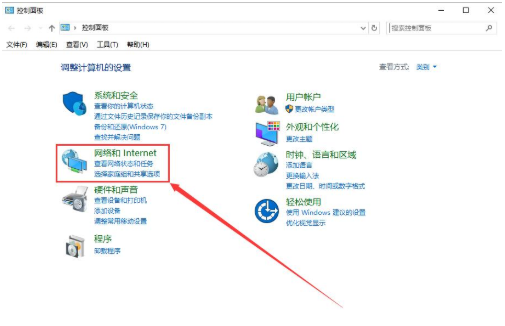
4.然后点击【网络和共享中心】
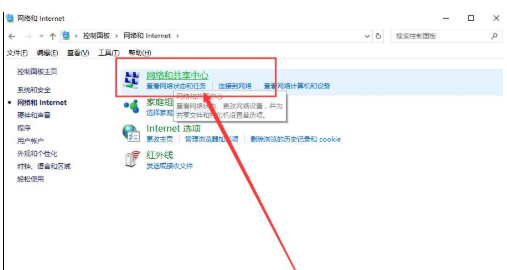
5.在界面的左下角有[互联网选项]
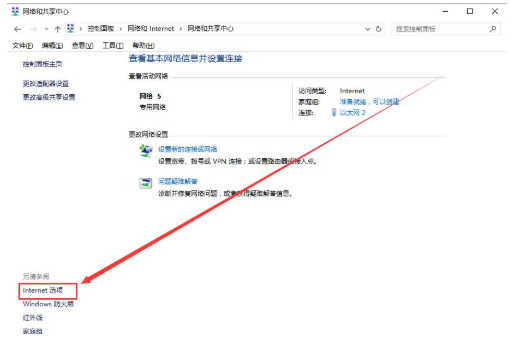
6.然后切换到【连接】,点击下面[局域网设置].
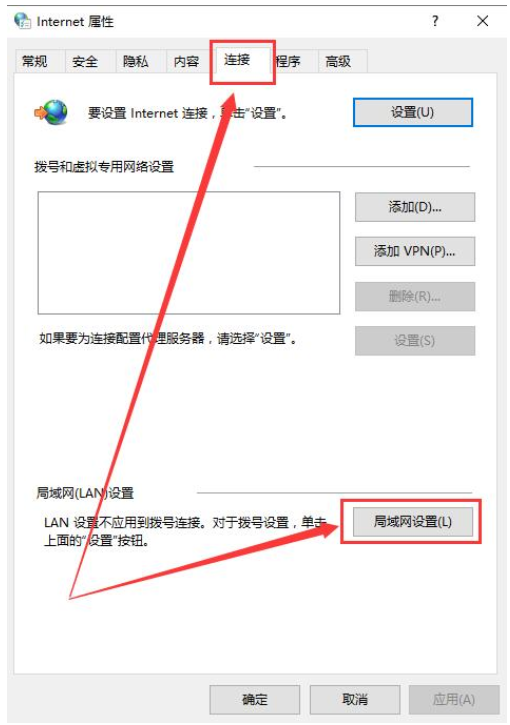
7.然后检查【自动监控设置】, 点击【确定】.
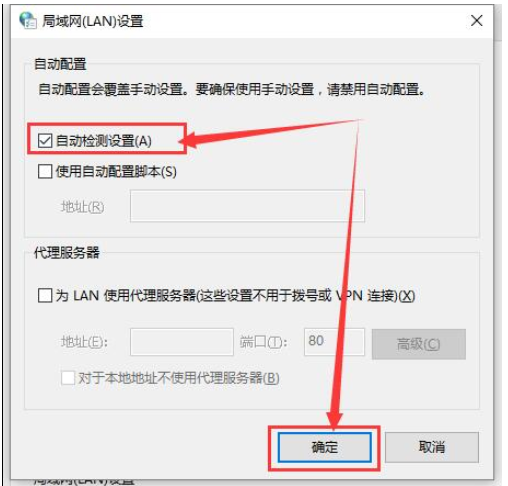
上述是怎么解决迅雷无法登陆的方案。
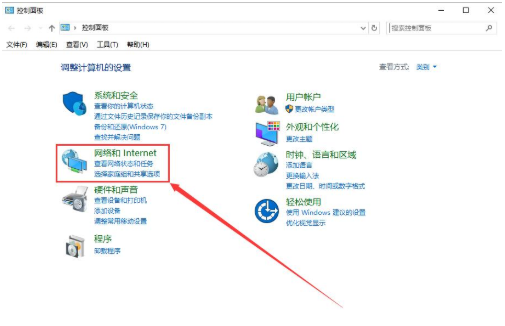
下面是介绍怎么解决迅雷无法登陆:
1.卸载迅雷软件,重新下载迅雷软件客户端,然后再次登录。
2.更换DNS服务器:[常用的114DNS服务器地址:114.114.114.114,备用服务器地址:114.114.115.115】
3.进入控制面板,然后选择[网络和互联网].点击进入.
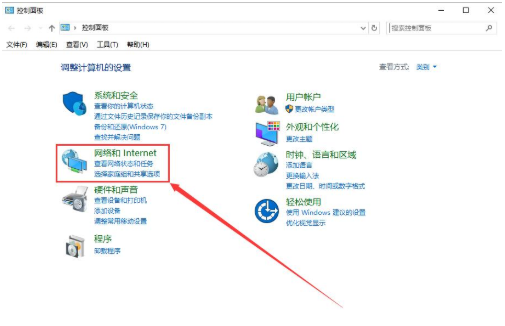
4.然后点击【网络和共享中心】
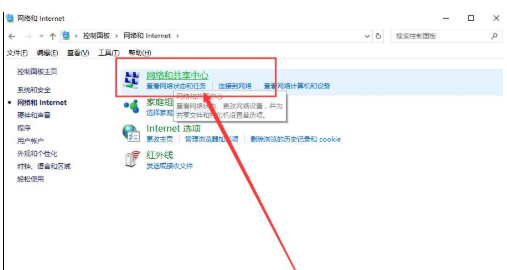
5.在界面的左下角有[互联网选项]
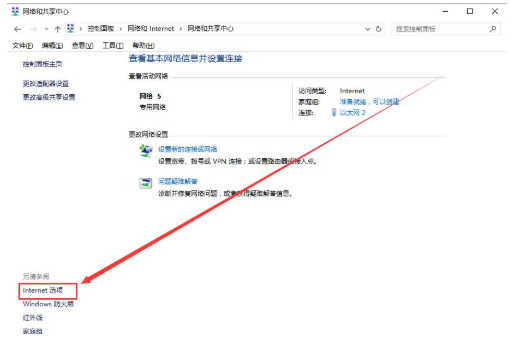
6.然后切换到【连接】,点击下面[局域网设置].
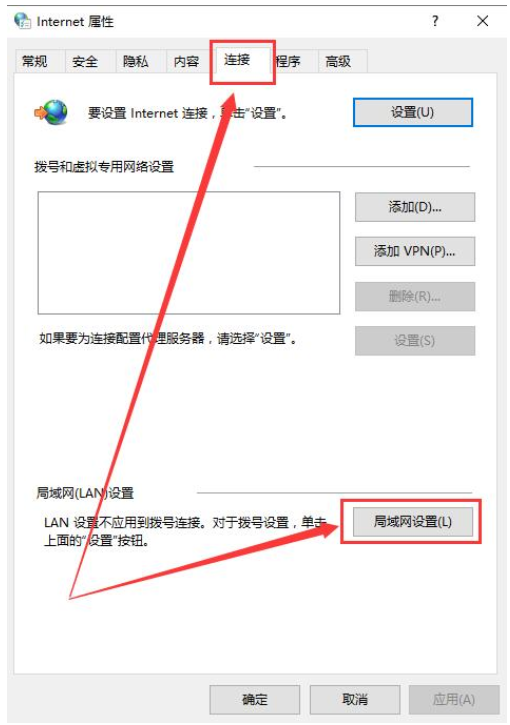
7.然后检查【自动监控设置】, 点击【确定】.
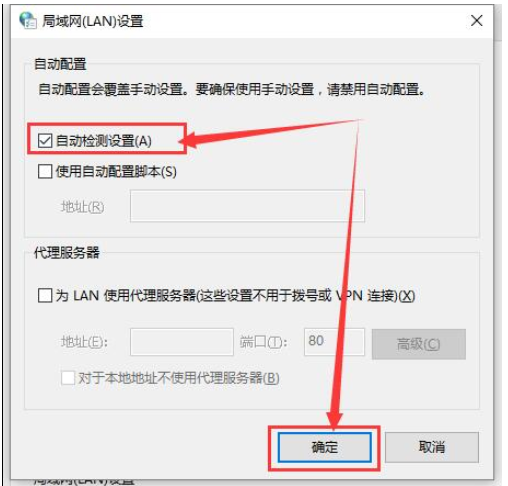
上述是怎么解决迅雷无法登陆的方案。
下面是介绍怎么解决迅雷无法登陆:
1.卸载迅雷软件,重新下载迅雷软件客户端,然后再次登录。
2.更换DNS服务器:[常用的114DNS服务器地址:114.114.114.114,备用服务器地址:114.114.115.115】
3.进入控制面板,然后选择[网络和互联网].点击进入.
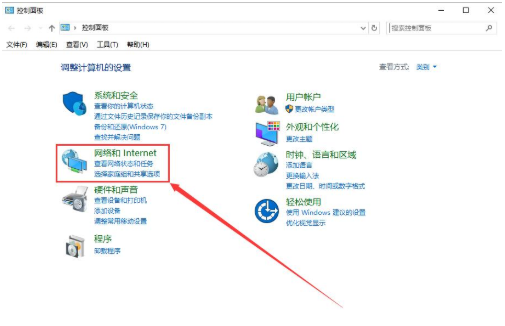
4.然后点击【网络和共享中心】
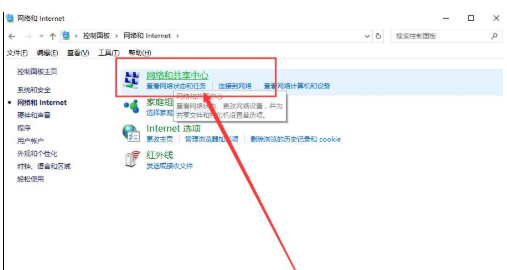
5.在界面的左下角有[互联网选项]
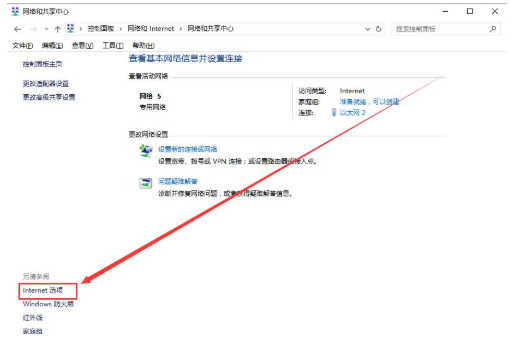
6.然后切换到【连接】,点击下面[局域网设置].
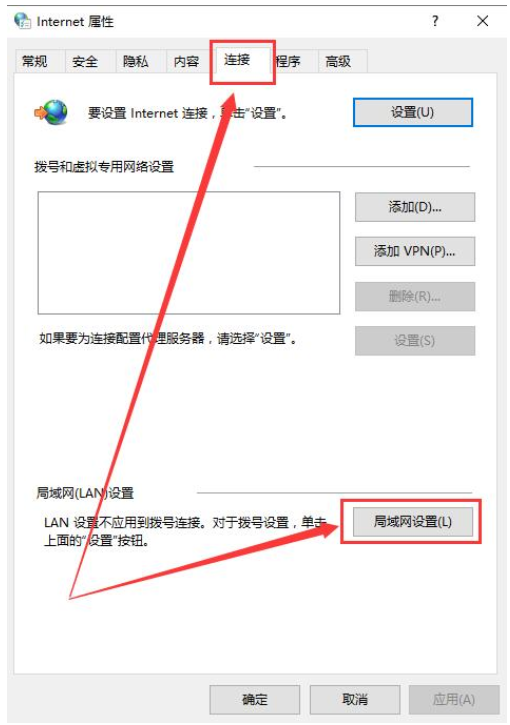
7.然后检查【自动监控设置】, 点击【确定】.
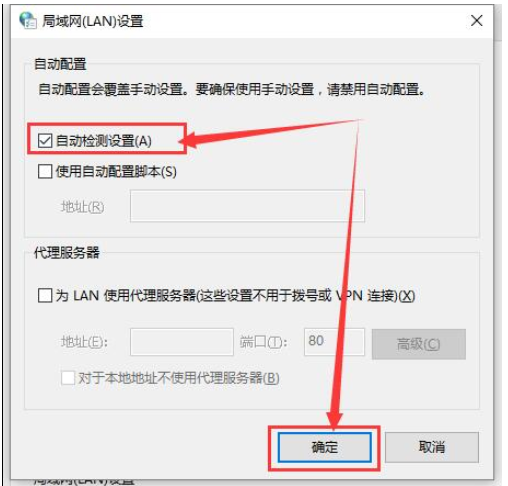
上述是怎么解决迅雷无法登陆的方案。
粤ICP备19111771号 增值电信业务经营许可证 粤B2-20231006 粤公网安备 44130202001059号
版权所有 © 2012-2020 惠州市早点科技有限公司 保留所有权利